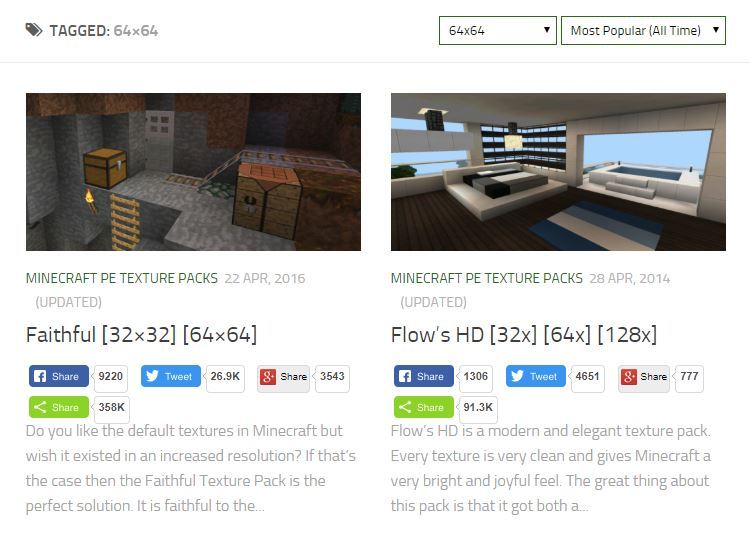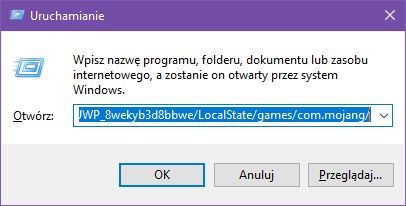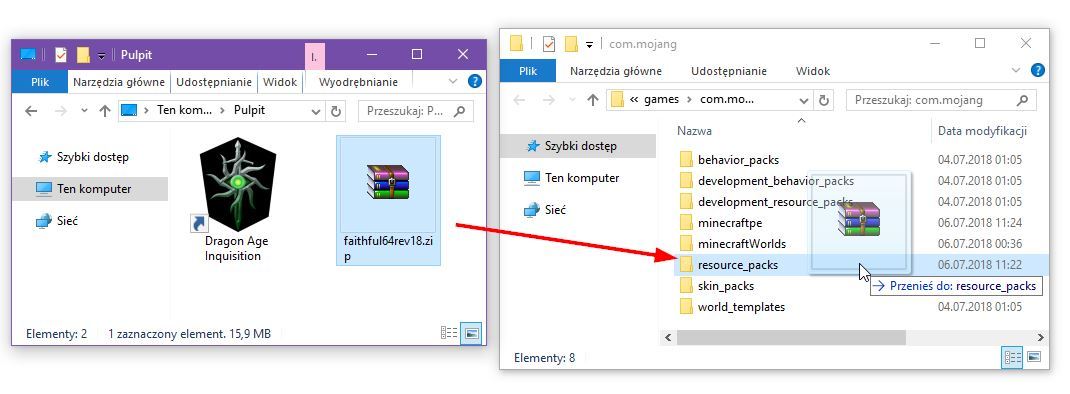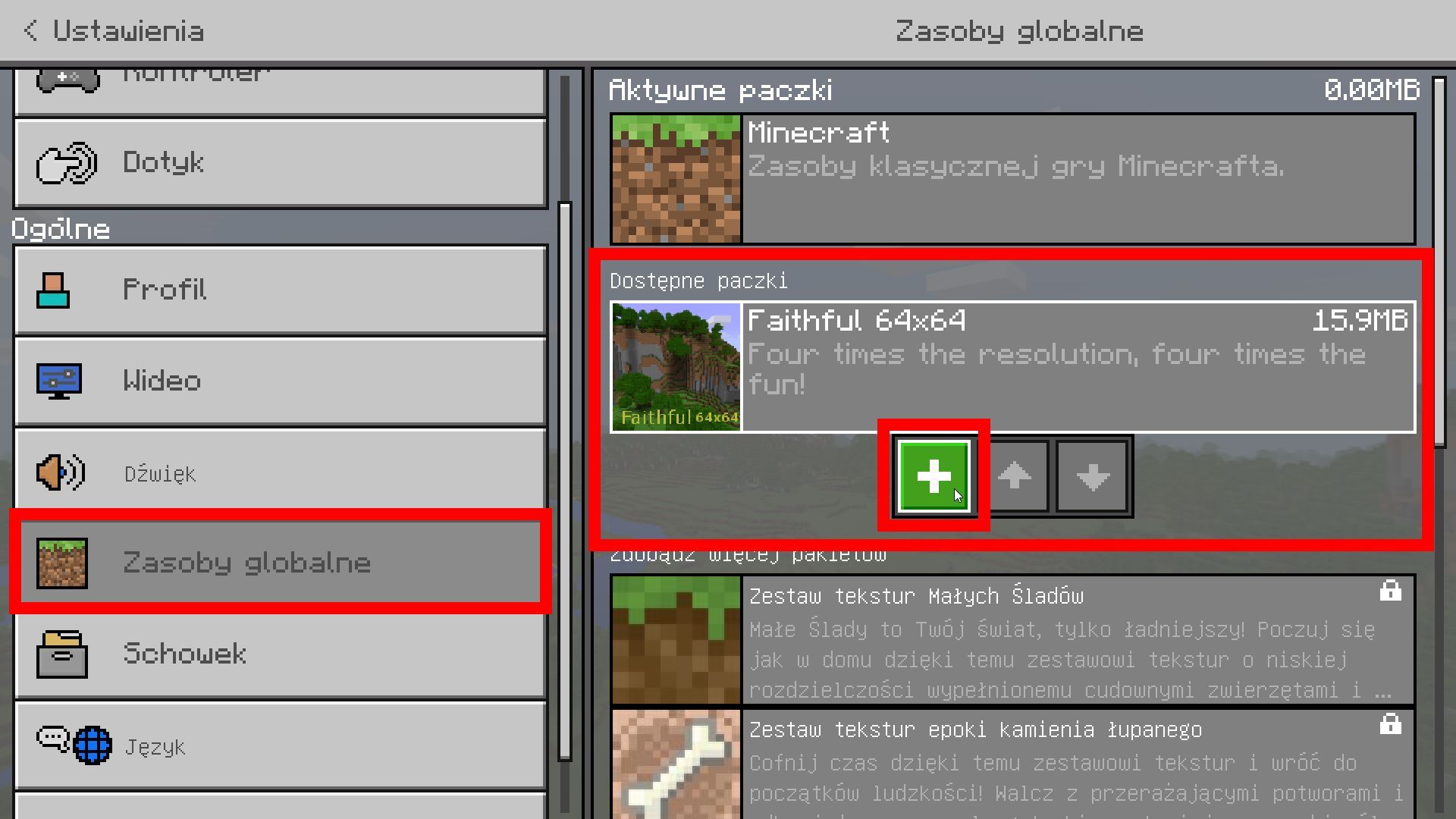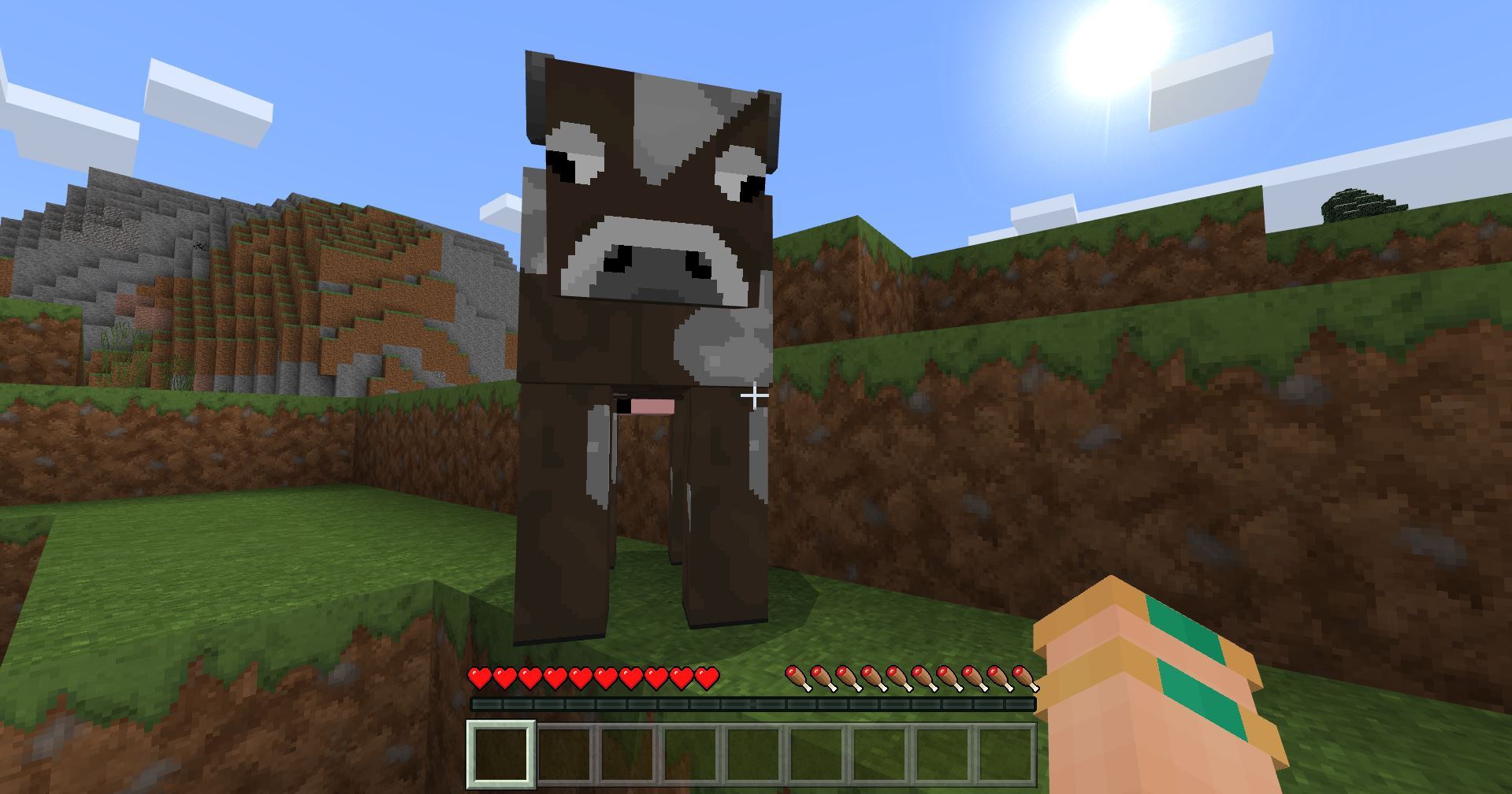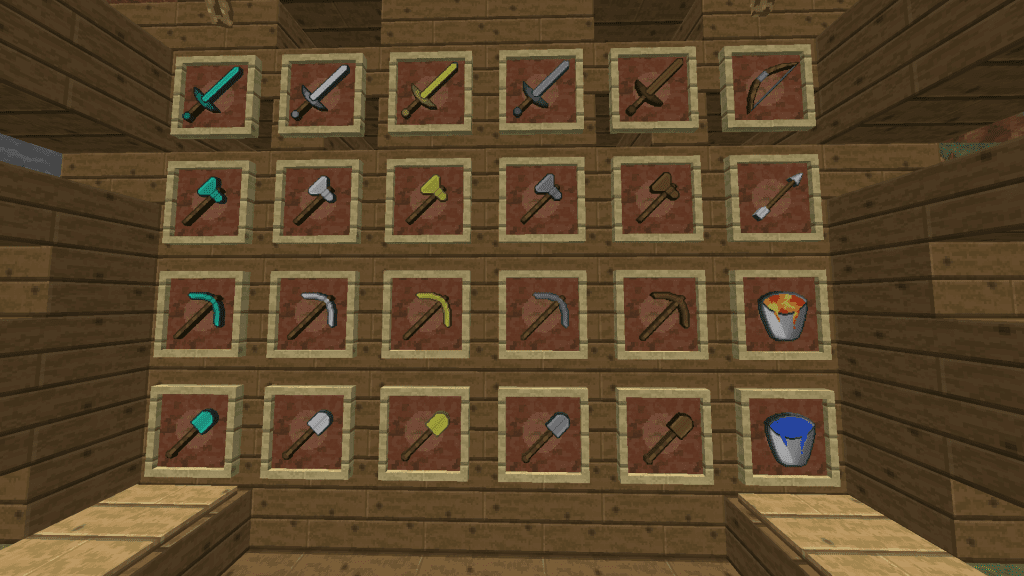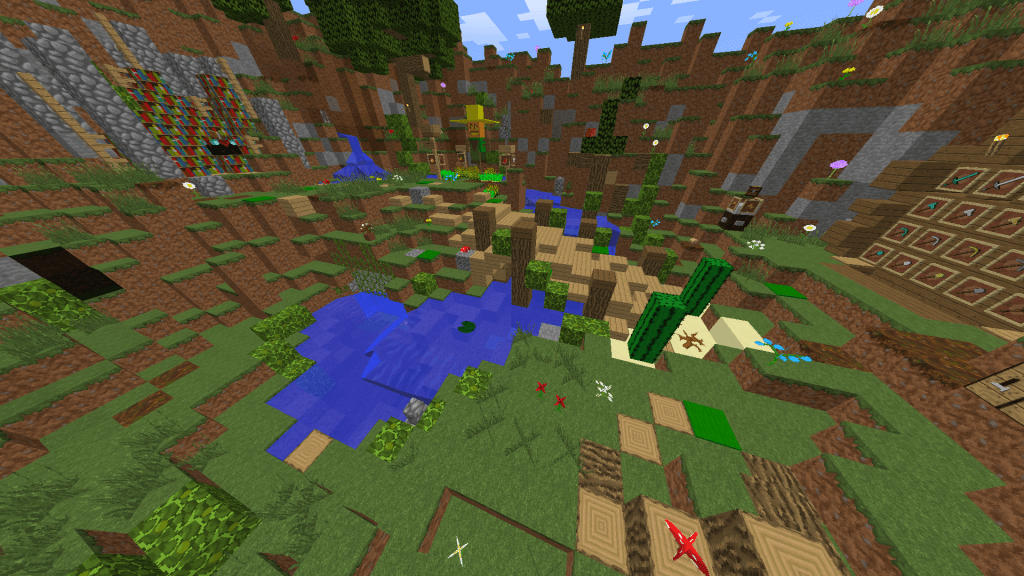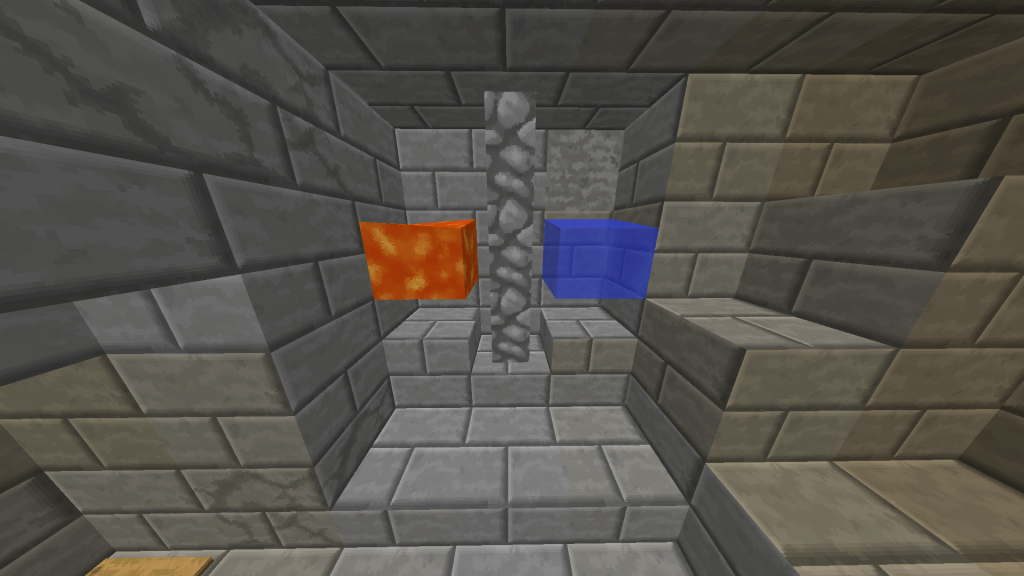как установить текстур пак на майнкрафт windows 10 edition
Как установить текстуры в Minecraft Windows 10 Edition (Bedrock)
Вы хотите установить новый пакет текстур для Minecraft Windows 10 Edition? Пакеты, разработанные для Minecraft Pocket Edition, в большинстве случаев совместимы с версией игры для Windows 10. Давайте посмотрим, как установить пакет текстур для Minecraft в Windows 10.
Оригинальная версия Minecraft Java Edition по-прежнему остается любимым изданием игры, которое используется большинством ПК-плееров. Тем не менее, многие люди медленно переходят на Minecraft Windows 10 Edition, Bedrock edition. Он не настолько обширен, как версия, построенная на Java, особенно с точки зрения открытости для модификаций, но стоит знать, что в ней можно изменить несколько вещей, включая текстуры.
Ранее мы уже показали, как загрузить скин в Minecraft Windows 10 Edition. На этот раз мы рассмотрим другие текстуры, которые изменят внешний вид всех блоков в игре, а также внешний вид интерфейса. Текстуры из оригинального Minecraft Java Edition не будут работать с версией из хранилища Windows 10, но есть и другой способ установки модификаций. Мы можем использовать пакеты текстур, предназначенные для Minecraft Pocket Edition, который является мобильной версией игры. Они будут работать без особых проблем и изменят внешний вид игры.
Загрузите текстуры, совместимые с Minecraft Windows 10 Edition (Bedrock Edition)
Прежде всего, необходимо загрузить соответствующий пакет текстур, который будет совместим с Minecraft Windows 10 Edition. Как я уже упоминал, мы, вероятно, не устанавливаем текстуры из «нормального» Minecraft в версии Java. Мы можем использовать пакеты текстур для мобильной версии Pocket Edition. Куда скачать такие текстуры? Одним из самых популярных сайтов, на котором мы находим модификации Minecraft Pocket Edition, является MCPEDL.com.
Перейти на сайт MCPEDL.com
На приведенной выше странице выберите вкладку в верхнем меню «Текстурные пакеты», а затем выберите требуемое разрешение текстуры (16×16, 32×32, 64×64 или 128×128). Появится список доступных пакетов текстур.
Выберите интересующие вас текстуры, затем найдите ссылку, чтобы загрузить их в описании. После загрузки вы получите ZIP-файл с текстурами. Для нужд руководства мы загрузили один из наиболее популярных пакетов текстур, Faithful 64. Это текстура, точно отражающая атмосферу оригинального Minecraft, но с более высоким разрешением.
Установка текстур в Minecraft Windows 10 Edition (Bedrock Edition)
После того, как вы загрузили ZIP-файл с пакетом текстур, пришло время его установить. Чтобы сделать это, скопируйте файл текстуры в каталог «Resource_packs» который находится в каталоге Minecraft Windows 10 Edition.
Найти эту папку не так просто, потому что приложения, установленные из магазина в Windows 10, не устанавливаются в папке с легкостью для поиска. Minecraft Windows 10 Edition установлен достаточно глубоко в системе, но, к счастью, есть простой способ быстро открыть папку с игрой. Нажмите комбинацию клавиш Windows + R, чтобы отобразить окно запуска. В стартовом окне введите следующую команду:
% LocalAppData% / пакеты / Microsoft.MinecraftUWP_8wekyb3d8bbwe / LocalState / игры / com.mojang /
Это переместит пакет текстур в этот каталог. Сделайте это с любым пакетом текстур, который вы хотите установить, — вы можете загрузить любое количество текстур здесь, а затем выбрать в игре, которую хотите использовать.
Включить текстуры в Minecraft Windows 10 Edition (Bedrock Edition)
Начать Minecraft время от времени на главном экране игры перейдите к «Настройка» и выберите вкладку в меню слева «Глобальные ресурсы». Здесь вы увидите список всех пакетов текстур, которые вы установили, и которые вы можете загрузить из Магазина.
В разделе «Доступные пакеты» должен быть загружен и просто скопирован пакет текстур, который мы установили. Нажмите на нее левой кнопкой мыши, а затем выберите кнопку «плюс», чтобы добавить ее в список активных пакетов.
Пакет текстур будет активирован и будет доступен в каждом мире. Когда вы включаете игру, вы сразу увидите, что она использует новые текстуры.
Кроме того, вы также можете активировать выбранный пакет текстур не в настройках, а во время создания мира. Тогда пакет текстур будет применяться только в выбранном мире. Это позволяет назначать отдельный пакет текстур для каждого мира.
Как установить текстуры minecraft windows 10 edition
Ресурс пак Flows HD обладает способностью улучшать качество текстур с использованием натуральных изображений природы и окружающего мира, который реалистично смотрится в современных городах, построенных с красивой архитектурой, и разрешением 64×64 на Minecraft PE: Bedrock Edition.
Если поговорить про графический интерфейс, тогда здесь тоже несомненно качество текстур выглядит потрясающим.
Многие из подобных текстур паков, создают фото реалистичный вид и качественная реализация 3D шейдеров с установленными текстурами, буквально создают фантастическую графику для пользователей Андроид.
Чтобы создать красивую 3D графику, нужно установить реалистичные шейдеры BLPE или SDGPE.
Текстур пак Flows HD — Это текстуры, которые прекрасно подойдут для различных видов дизайна зданий или помещений с индивидуальным интерьером.
Вы скорей всего и сами замечали, что для каждого здания, будь то современный дом или громадные небоскребы, атмосфера становиться более красивей и реалистичней, если текстуры прекрасно подходят для идеального интерьера.
Кроме изменения вида в игре, будт также заменены картинки предметов в инвентаре или гланое меню игры Minecraft PE.
Как установить текстуры на Minecraft PE?
Установка текстур занимает некоторое время и зависит от производительности вашего аппарата будь то смартфон, планшет или компьютер с ОС Windows 10, рекомендуется дождаться надписи в главном меню игры, в которой будет сказано, что импорт ресурсов прошел успешно!
Вы хотите установить новый пакет текстур для Minecraft Windows 10 Edition? Пакеты, разработанные для Minecraft Pocket Edition, в большинстве случаев совместимы с версией игры для Windows 10. Давайте посмотрим, как установить пакет текстур для Minecraft в Windows 10.
Оригинальная версия Minecraft Java Edition по-прежнему остается любимым изданием игры, которое используется большинством ПК-плееров. Тем не менее, многие люди медленно переходят на Minecraft Windows 10 Edition, Bedrock edition. Он не настолько обширен, как версия, построенная на Java, особенно с точки зрения открытости для модификаций, но стоит знать, что в ней можно изменить несколько вещей, включая текстуры.
Ранее мы уже показали, как загрузить скин в Minecraft Windows 10 Edition. На этот раз мы рассмотрим другие текстуры, которые изменят внешний вид всех блоков в игре, а также внешний вид интерфейса. Текстуры из оригинального Minecraft Java Edition не будут работать с версией из хранилища Windows 10, но есть и другой способ установки модификаций. Мы можем использовать пакеты текстур, предназначенные для Minecraft Pocket Edition, который является мобильной версией игры. Они будут работать без особых проблем и изменят внешний вид игры.
Загрузите текстуры, совместимые с Minecraft Windows 10 Edition (Bedrock Edition)
Выберите интересующие вас текстуры, затем найдите ссылку, чтобы загрузить их в описании. После загрузки вы получите ZIP-файл с текстурами. Для нужд руководства мы загрузили один из наиболее популярных пакетов текстур, Faithful 64. Это текстура, точно отражающая атмосферу оригинального Minecraft, но с более высоким разрешением.
Установка текстур в Minecraft Windows 10 Edition (Bedrock Edition)
Найти эту папку не так просто, потому что приложения, установленные из магазина в Windows 10, не устанавливаются в папке с легкостью для поиска. Minecraft Windows 10 Edition установлен достаточно глубоко в системе, но, к счастью, есть простой способ быстро открыть папку с игрой. Нажмите комбинацию клавиш Windows + R, чтобы отобразить окно запуска. В стартовом окне введите следующую команду:
% LocalAppData% / пакеты / Microsoft.MinecraftUWP_8wekyb3d8bbwe / LocalState / игры / com.mojang /
Это переместит пакет текстур в этот каталог. Сделайте это с любым пакетом текстур, который вы хотите установить, — вы можете загрузить любое количество текстур здесь, а затем выбрать в игре, которую хотите использовать.
Включить текстуры в Minecraft Windows 10 Edition (Bedrock Edition)
Пакет текстур будет активирован и будет доступен в каждом мире. Когда вы включаете игру, вы сразу увидите, что она использует новые текстуры.
Кроме того, вы также можете активировать выбранный пакет текстур не в настройках, а во время создания мира. Тогда пакет текстур будет применяться только в выбранном мире. Это позволяет назначать отдельный пакет текстур для каждого мира.
Лего файкст Hace 2 meses
Vumchuk/Вумчак Hace 3 meses
Fenzi/ Азиктың мастер братишкасы Hace 3 meses
мжмай болшиш тез дп
канал Вани 103 Hace 7 meses
Маркекус Hace 9 meses
Огромное спасибо, а то я месяц искал эту папку
Ануар Акбулатов Hace 9 meses
Я хз, но в текстурпаке троян
HUNTER GEIMS ツ [PUBG Mobile] Hace 9 meses
kapitoshka XD Hace 10 meses
нету такой папки все есть а этого нету
Lera Love Hace 11 meses
Владислав Стадник Hace un año
Добавь текстовую инструкцию в описание к видео
Фанис Фасхиев Hace un año
Фанис Фасхиев Hace un año
Фанис Фасхиев Hace un año
ты даун или чё тыы не показал куда нажимать
Noobik Fornite Hace un año
hysteria Hace un año
Николай Безиков Hace un año
КАК УСТАНОВИТЬ ТЕКСТУР-ПАКИ В MINECRAFT WINDOWS 10 EDITION?
Показать панель управления
Комментарии • 46
Вау пацан спс, но есть одна проблема, я не купил майнкрафт виндовс 10 эдишн
а как играть с текстурами на сервере?
@Raser Dever помоги, я ставлю ресурспак, захожу в мир или на серв, а там ванильный рп
По ссылке перешёл и подхватил вирус, спасибо конечно.
мжмай болшиш тез дп
Огромное спасибо, а то я месяц искал эту папку
Я хз, но в текстурпаке троян
Алё, вы тупые?! Это антивирус так считает а на самом деле это норм
нету такой папки все есть а этого нету
Добавь текстовую инструкцию в описание к видео
ты даун или чё тыы не показал куда нажимать
@AstroGangBeats нет, тож заикаюсь
Чел, он чо робот? Как можно без заиканий?! Ты по своему мнению так круто говоришь, что можешь на концертах выступать?
Текстур паки для майнкрафт windows 10 edition
Ресурс пак Flows HD обладает способностью улучшать качество текстур с использованием натуральных изображений природы и окружающего мира, который реалистично смотрится в современных городах, построенных с красивой архитектурой, и разрешением 64×64 на Minecraft PE: Bedrock Edition.
Если поговорить про графический интерфейс, тогда здесь тоже несомненно качество текстур выглядит потрясающим.
Многие из подобных текстур паков, создают фото реалистичный вид и качественная реализация 3D шейдеров с установленными текстурами, буквально создают фантастическую графику для пользователей Андроид.
Чтобы создать красивую 3D графику, нужно установить реалистичные шейдеры BLPE или SDGPE.
Текстур пак Flows HD – Это текстуры, которые прекрасно подойдут для различных видов дизайна зданий или помещений с индивидуальным интерьером.
Вы скорей всего и сами замечали, что для каждого здания, будь то современный дом или громадные небоскребы, атмосфера становиться более красивей и реалистичней, если текстуры прекрасно подходят для идеального интерьера.
Кроме изменения вида в игре, будт также заменены картинки предметов в инвентаре или гланое меню игры Minecraft PE.
Как установить текстуры на Minecraft PE?
Установка текстур занимает некоторое время и зависит от производительности вашего аппарата будь то смартфон, планшет или компьютер с ОС Windows 10, рекомендуется дождаться надписи в главном меню игры, в которой будет сказано, что импорт ресурсов прошел успешно!
Faithful PE or also known as Faithful 32×32 and 64×64 PE Resource Pack for Minecraft Pocket Edition and Bedrock Edition can be used on several different gaming platforms. You always wished there was a twofold PE pack version of Minecraft’s default textures?
Then the PE Faithful 32×32 and 64×64 PE Resource Pack is the perfect choice for you. The long-awaited Faithful 32×32 and 64×64 PE version finally got published for Minecraft PE 1.2 Bedrock Edition, 1.1, 1.0 Pocket Edition.
Faithful 64×64 PE is almost the same as Faithful 32×32 PE only the texture resolutions have been doubled. However, even PE stays «Faithful» to Minecraft’s default textures. There are also Faithful PE downloads for Minecraft alpha PE editions available.
Minecraft Bedrock Edition is the new Minecraft version that supports different platforms such as X-Box, Mobile (Pocket Edition) and Windows 10. All Bedrock Edition «versions» are almost completely identical. Faithful 32×32 and 64×64 for Minecraft PE will make your game design look way better.
To make sure you get the best game experience possible we strongly recommend using PvP Texture Pack in combination with Optifine. For the best PvP experience, we recommend you use Minecraft version 1.8 or 1.7.
Faithful PE Review – 5 out of 5 Stars
Faithful for Minecraft Pocket Edition is one of the few texture packs that were made compatible for the Pocket Edition/Bedrock Edition of Minecraft. This texture pack makes MCPE look way better than before. It overhauls the entire textures with a fresh new look without removing the way how Minecraft is supposed to look.
The latest version of Faithful for PE improves all the blocks, mobs, weapons, armors and everything else. You will feel the same vibes that you did in the vanilla version, but after you install this it’s a surefire guarantee to feel fresh new vibes and give you a renewed love for Minecraft.
This texture pack enhances the visuals and textures of your tools and weapons. As you can see on the screenshot above – this pack does not change the theme. However, this pack makes it look better while retaining the vanilla themes. The textures of the weapons and tools are crisper plus the resolution has been increased by multiple folds.
It also improves and enhances the blocks. It makes the grass look finer with more detailed pixels. It has also increased the overall resolution giving you a better perspective of how the game looks.
One of the major effects of Faithful for Minecraft PE is its clearness. It makes the textures look super smooth and clean giving you an enhanced aesthetics in the game. It also relevantly enhances the performance of the game.
Overall we gave Faithful PE a perfect score of 5 out of 5. This is because it does not only make the game look better, it also makes it run better. Faithful PE revolutionizes how the game’s aesthetics is supposed to look. Another advantage of being an open source game is the fact that fans will continue to help improve the game. Faithful PE is the epitome of why open source games are the best. If you love playing Minecraft PE/Bedrock Edition than it is a no brainer to go ahead and install this texture pack right away.
How to Install Faithful PE to Minecraft PE (Bedrock Edition)
To install Faithful PE to Minecraft PE/Bedrock Edition we recommend that you use the very simple 5 step plan.
NOTE:
Before you can proceed with the 5 step plan to install the PE texture pack, you will need to unzip the file using an App.
Faithful by LukasPlaysGames [32×32]:
Added 32x with subpacks (Glass and no Glass).
Working on Minecraft PE 1.13 and 1.14.0.
Stevens Traditional [64×64]:
This is an excellent analogue to Faithful which contains almost the same style and textures. Since the pack is now available only in the Marketplace (purchase the official version in the gamestore if you are a real fan) use good free alternatives like this.
Support for Minecraft PE 1.13 (64x only).
Works on Minecraft PE 1.11.0-1.11.3 and test 1.12 beta support.